如何解决win10系统开机黑屏不显示图标问题
现在大部分电脑都是win10系统,有些用户遇到了开机黑屏不显示图标问题,想知道如何解决,接下来小编就给大家介绍一下具体的操作步骤。
具体如下:
1. 首先第一步先按下【Ctrl+Alt+Delete】快捷键,接着根据下图箭头所指,点击【任务管理器】选项。

2. 第二步打开【任务管理器】窗口后,根据下图箭头所指,依次点击【文件-运行新任务】选项。

3. 第三步在弹出的窗口中,先输入【Explorer.exe】,接着勾选【以系统管理权限创建此任务】,然后根据下图箭头所指,点击【确定】选项。

4. 第四步如果仍然显示黑屏的话,先按下【Win+R】快捷键打开【运行】窗口,接着在方框中输入【regedit】,然后根据下图箭头所指,点击【确定】选项。

5. 第五步打开【注册表编辑器】窗口后,根据下图箭头所指,依次打开【计算机-HKEY_LOCAL_MACHINE-SOFTWARE-Microsoft-Windows NT-CurrentVersion-Winlogon】文件夹。

6. 第六步在右侧页面中,根据下图箭头所指,找到并双击【Shell】选项。
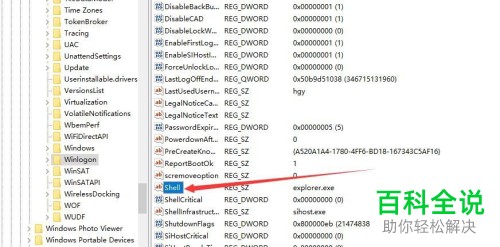
7. 最后在弹出的窗口中,先将【数值数据】修改为【explorer.exe】,接着根据下图箭头所指,点击【确定】选项即可。

以上就是如何解决win10系统开机黑屏不显示图标问题的方法。
赞 (0)

